安装硬盘系统安装教程,硬盘系统安装教程
硬盘系统安装教程

一、准备工作

在开始安装硬盘系统之前,我们需要做好以下准备工作:
1. 下载系统镜像文件
2. 准备U盘或光盘
3. 下载安装工具
4. 确保电脑电源充足
二、制作启动U盘或光盘
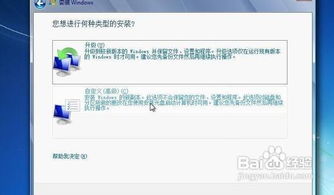
为了从U盘或光盘启动电脑,我们需要制作启动U盘或光盘。以下是制作方法:
1. 下载制作工具
在网络上搜索并下载适合自己电脑的启动U盘或光盘制作工具,如UltraISO、Rufus等。
2. 制作启动U盘或光盘
将下载的系统镜像文件导入制作工具,按照提示操作,完成启动U盘或光盘的制作。
三、安装硬盘系统

完成启动U盘或光盘的制作后,我们可以开始安装硬盘系统。以下是安装步骤:
1. 启动电脑
将制作好的启动U盘或光盘插入电脑,重启电脑。在启动过程中,按住相应键(如F2、F10等)进入BIOS设置,将启动顺序设置为从U盘或光盘启动。
2. 选择安装方式
进入系统安装界面后,选择安装方式。一般有“全新安装”、“升级安装”和“自定义安装”三种方式。根据个人需求选择合适的安装方式。
3. 格式化硬盘
选择安装方式后,系统会自动检测硬盘分区。如果需要重新分区,请选择“删除”或“格式化”操作。注意:删除分区会丢失硬盘上的数据,请谨慎操作。
4. 安装系统
格式化完成后,系统会自动开始安装。请耐心等待,安装过程中不要断电。
5. 安装驱动程序
安装完成后,系统会提示安装驱动程序。请根据提示安装相应的驱动程序,以确保硬件设备正常工作。
6. 设置用户账户和密码
安装驱动程序后,系统会要求设置用户账户和密码。请按照提示操作。
7. 安装完成
完成以上步骤后,硬盘系统安装完成。此时,您已经可以正常使用电脑了。
四、注意事项
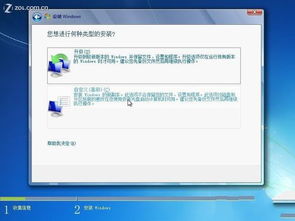
在安装硬盘系统过程中,请注意以下事项:
1. 确保电脑电源充足
2. 避免在安装过程中断电
3. 谨慎操作,避免误删分区
4. 安装完成后,及时备份重要数据
通过以上教程,相信您已经掌握了硬盘系统的安装方法。在安装过程中,请务必按照步骤操作,遇到问题及时寻求帮助。祝您安装顺利,电脑使用愉快!
